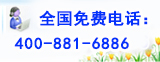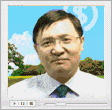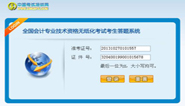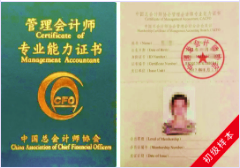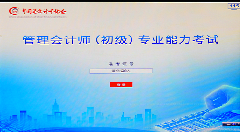-
- 職稱計算機考試:PPt制作地球衛星運動
- 發布日期:2012-04-08
- 關 鍵 字:
- 熱門下載:
- 資料簡介:
2012年職稱計算機考試:PPt制作地球衛星運動 1.將“地球”和“衛星”放入幻燈片 首先打開PowerPoint 2002的“繪圖”工具欄,按下Shift鍵單擊工具欄中的“橢圓”按鈕,拖動鼠標就可以在幻燈片中畫出大小不等的兩個圓。
- 本地下載: 2012年職稱計算機考試:PPt制作地球衛星運動
1.將“地球”和“衛星”放入幻燈片
首先打開PowerPoint 2002的“繪圖”工具欄,按下Shift鍵單擊工具欄中的“橢圓”按鈕,拖動鼠標就可以在幻燈片中畫出大小不等的兩個圓。幻燈片中間放置的較大的圓代表“地球”,在離“地球”一定距離處放置較小的圓表示“衛星”。如果你能找到“地球”和“衛星”的3D圖片,也可以使用“插入/圖片”子菜單下的“來自文件”命令,將它們插入幻燈片。
2.定義“衛星”的運動路徑
由于在地球衛星的運動課件中,“地球”是固定的,你只要設置“衛星”的運動路徑就可以了。首先選中“衛星”,然后打開“自定義動畫”任務窗格中的“添加效果/動作路徑”子菜單,選擇“更多動作路徑”命令打開對話框,再選中“圓形擴展”命令,“確定”后即可看到“衛星”圍繞地球運轉的效果。
如果“地球”與“衛星”運動軌跡的相互位置不合適,可以選中兩者中間的一個,用鼠標拖動到合適的位置。假如“衛星”運動軌跡的形狀或大小不合適,可以用鼠標選中“衛星”的運動軌跡,然后拖動軌跡周圍的控點進行調整,從而實現衛星沿橢圓運動的軌跡演示效果。
3.定義“衛星”的動畫效果
使用鼠標雙擊幻燈片中的“衛星”運動軌跡,打開“圓形擴展”對話框的“計時”選項,在“速度”下拉列表選擇“非常慢(5秒)”,然后在“重復”下拉列表選擇“直到下一次單擊”(這樣可以讓“衛星一直繞地球轉動”),或者根據教學需要選擇合適的“速度”和重復次數。最后切換到“效果”選項,將“平穩開始”和“平穩結束”兩項前面的鉤去掉。再單擊“自定義動畫”任務窗格中的“播放”按鈕,就可以看到“衛星”圍繞地球運動的效果了。
- 溫馨提示:
◇注冊成為本站會員,可免費下載更多學習資料,點擊注冊。
◇建議使用迅雷等同類下載工具下載本站學習資料!使用WinRAR3.51以上版本解壓本站提供的資料;
◇PDF格式文件請使用Adobe Acrobat Reader打開;
◇VCE格式文件請使用Visual CertExam Suite打開;
◇PDG格式文件請使用超星閱覽器打開;WDL格式文件請用WDL文件閱讀器打開;